Berapa kali Anda berbagi a video yang diunduh dengan diri Anda sendiri untuk membukanya di perangkat lain? Atau, pernahkah Anda menyalin teks dan mengirimkannya melalui email ke diri Anda sendiri sehingga Anda dapat menggunakannya di tempat lain? Dengan fitur Kontinuitas yang disebut Universal Clipboard, pekerjaan ekstra tersebut telah berakhir.
Isi
- Bersiaplah untuk menggunakan Papan Klip Universal
- Aktifkan Handoff di Mac
- Aktifkan Handoff di iPhone, iPad, dan iPod touch
- Gunakan Papan Klip Universal
Di Mac, iPhone, iPad, dan iPod touch, Anda dapat menyalin teks, gambar, foto, video, atau apa pun yang Anda suka dan langsung tempelkan item tersebut di perangkat lain.
Video yang Direkomendasikan
Mudah
5 menit
Perangkat Apple
iCloud dan ID Apple
Wifi
Bluetooth
Bersiaplah untuk menggunakan Papan Klip Universal
Seperti fitur Kontinuitas lainnya di perangkat Apple, Anda hanya perlu memastikan beberapa hal sudah siap untuk menggunakan Papan Klip Universal.
Pada perangkat yang ingin Anda gunakan, pastikan bahwa:
- Anda sudah masuk ke
- iCloud menggunakan ID Apple yang sama.
- Anda telah mengaktifkan Wi-Fi dan Bluetooth.
- Anda telah mengaktifkan Handoff.
Anda juga harus meninjau Persyaratan Kontinuitas Apple untuk mengonfirmasi bahwa perangkat Anda mendukung fitur tersebut.
Aktifkan Handoff di Mac
Jika Anda belum pernah menggunakannya Lepaskan di perangkat Anda, fitur ini memungkinkan Anda bekerja di aplikasi di satu perangkat dan melanjutkan pekerjaan di aplikasi yang sama di perangkat lain, sebagai contoh. Berikut cara mengaktifkannya di Mac.
Langkah 1: Di Mac, buka Preferensi Sistem menggunakan ikon di Dock Anda atau ikon Apple di bilah menu.
Langkah 2: Pilih Umum tab.
Terkait
- Pembaruan keamanan penting untuk perangkat Apple hanya memerlukan beberapa menit untuk diinstal
- Punya iPhone, iPad, atau Apple Watch? Anda perlu memperbaruinya sekarang
- Apple sekarang mengizinkan Anda memperbaiki sendiri lebih banyak Mac dan iPhone
Langkah 3: Di bagian bawah jendela, centang kotak Izinkan Handoff antara Mac ini dan perangkat iCloud Anda.
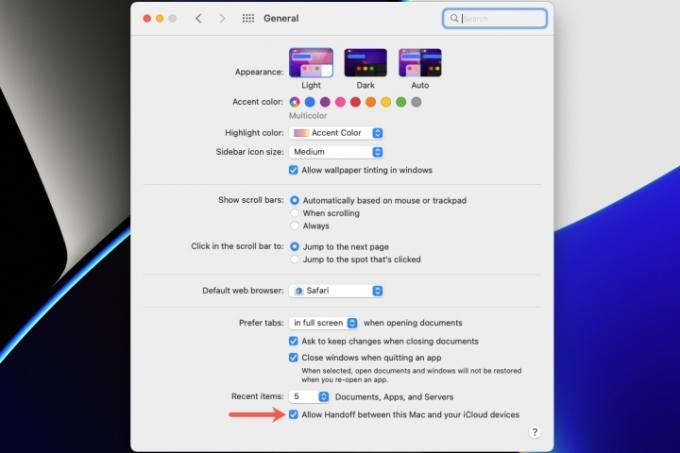
Aktifkan Handoff di iPhone, iPad, dan iPod touch
Ikuti langkah-langkah berikut untuk mengaktifkan Handoff di perangkat seluler Anda.
Langkah 1: Di iPhone, iPad, atau iPod touch, buka Pengaturan aplikasi.
Langkah 2: Pilih Umum dan pilih AirPlay & Handoff.
Langkah 3: Aktifkan tombol untuk Lepaskan.
Sekarang Anda telah mengaktifkan Handoff pada perangkat yang ingin Anda gunakan, sisanya menjadi mudah.
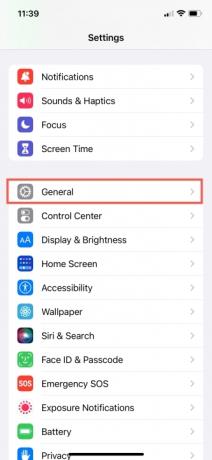
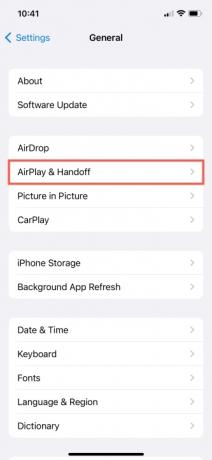
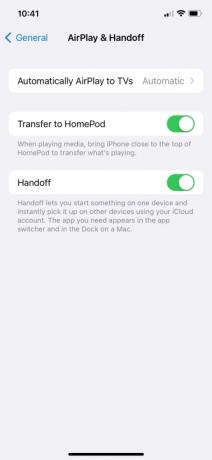
Gunakan Papan Klip Universal
Langkah 1: Salin isinya.
Di perangkat tempat Anda ingin menyalin konten, lakukan seperti biasa. Misalnya, untuk menyalin teks di Mac, pilih teks tersebut, klik kanan, dan pilih Menyalin. Di iPhone, pilih teks dan pilih Menyalin dari menu pintasan.
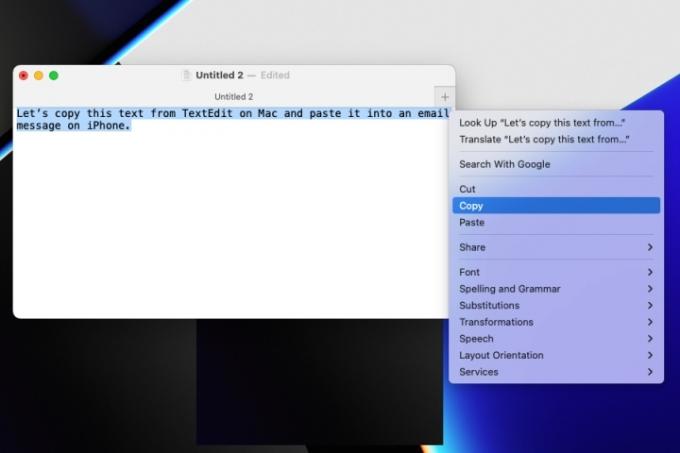
Langkah 2: Tempelkan kontennya.
Buka aplikasi tempat Anda ingin menempelkan konten ke perangkat terdekat dan menempelkannya seperti biasa. Untuk menempelkan teks di Mac, klik kanan tempat yang Anda inginkan dan klik Tempel. Untuk menempelkan teks di iPhone, ketuk untuk menampilkan menu pintasan dan pilih Tempel.
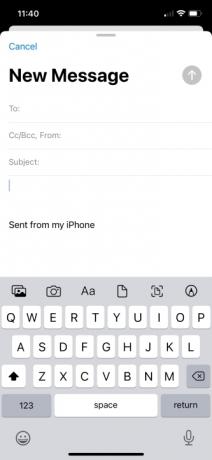
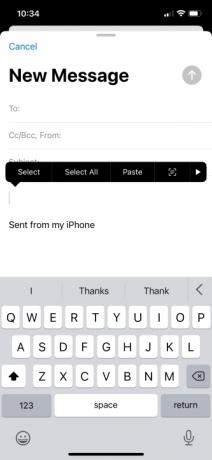
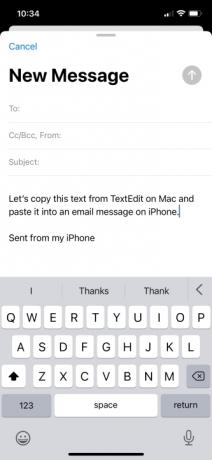
Langkah 3: Opsional: Salin dan tempel file.
Jika Anda memiliki dua Mac, Anda juga dapat menggunakan Universal Clipboard untuk melakukannya Salin dan tempel file di antara mereka dengan cara yang sama. Atau gunakan pintasan keyboardMemerintah + C untuk menyalin dan Memerintah + V untuk tempel.
Apakah kedengarannya terlalu sederhana? Itu karena memang demikian!
Saat Anda menyalin konten dari satu perangkat, itu akan menempatkannya di clipboard Anda di tempatnya sementara atau sampai Anda menyalin sesuatu yang lain. Dan karena perangkat Anda terhubung melalui iCloud dan ID Apple Anda, papan klip itu, Anda dapat menebaknya, menjadi universal!
Namun, Anda harus menempatkan perangkat di dekat satu sama lain. Apple tidak memberikan jarak pasti seperti itu Jatuhkan Udara (hingga 30 kaki atau sembilan meter). Namun Anda tentu dapat menyalin dari perangkat di satu ruangan di rumah Anda dan menempelkannya ke perangkat di ruangan lain.
Rekomendasi Editor
- Menu tersembunyi ini selamanya mengubah cara saya menggunakan Mac saya
- Saya berharap Apple menghadirkan fitur Vision Pro ini ke iPhone
- Apple akan segera menghilangkan notch dari Mac dan iPhone Anda
- Cara menghubungkan iPhone ke Mac
- Cara menggunakan iMessage di Windows
Tingkatkan gaya hidup AndaTren Digital membantu pembaca mengawasi dunia teknologi yang bergerak cepat dengan semua berita terbaru, ulasan produk yang menyenangkan, editorial yang berwawasan luas, dan cuplikan unik.

